Mars Bootloader 引导程序升级
Mars 无论是通过 SD 卡启动系统,还是通过 eMMC 模组启动系统,都要通过 Bootloader 引导程序来启动,这个引导程序存储在板上的一个 SPI Flash 中,包含 SPL 和 U-Boot 两个部分
Mars 中的这个 Bootloader 您可以理解为我们电脑中的 BIOS
Mars 出厂时已经预置了一个初始的 Bootloader 程序,正常使用中无须升级该程序。只有出现如下情况时,需要升级 Bootloader
- SPI Flash 中的 Bootloader 程序意外损坏,导致无法正常启动系统时
- 官方系统镜像升级(比如 Debian),必须配合新的 Bootloader,否则无法启动时
- U-Boot 修复了一些 Bug,或者增加了新功能,您需要使用这些新功能时
更新 Mars 上 SPI Flash 中 Bootloader 的方法有几种,比如 Windows 烧录工具、TFTP、flashcp 命令等,这里分别介绍使用 flashcp 命令和在 Windows 系统中使用 UsbFlashTool 烧录工具的方法
使用 flashcp 命令更新 Bootloader
如果您的 Mars 当前的 Bootloader 可以正常引导 Debian 系统,您可以在 Debian 系统中使用 flashcp 命令来更新 Bootloader。
-
安装 flashcp 命令
Debian 系统中
flashcp命令包含在mtd-utils这个包中,执行如下命令安装:sudo apt install mtd-utils -
下载 Bootloader 固件
固件包含
SPL和U-Boot两个文件:SPL: mars_u-boot-spl.bin.normal.out
U-Boot: mars_visionfive2_fw_payload.img可以在 Mars 上直接下载,或者在 PC 上下载后通过 scp 命令或U盘拷贝到 Mars 上。
-
查看 SPI Flash 分区信息
cat /proc/mtd输出结果如下:
user@milkv:~$ cat /proc/mtd
dev: size erasesize name
mtd0: 00040000 00001000 "spl"
mtd1: 00300000 00001000 "uboot"
mtd2: 00100000 00001000 "data"我们需要将
SPL更新到mtd0分区,U-Boot更新到mtd1分区。 -
更新 Bootloader
更新 SPL:
sudo flashcp -v mars_u-boot-spl.bin.normal.out /dev/mtd0更新 U-Boot:
sudo flashcp -v mars_visionfive2_fw_payload.img /dev/mtd1执行成功输出如下:
user@milkv:~$ sudo flashcp -v mars_u-boot-spl.bin.normal.out /dev/mtd0
Erasing blocks: 36/36 (100%)
Writing data: 143k/143k (100%)
Verifying data: 143k/143k (100%)
user@milkv:~$
user@milkv:~$ sudo flashcp -v mars_visionfive2_fw_payload.img /dev/mtd1
Erasing blocks: 723/723 (100%)
Writing data: 2890k/2890k (100%)
Verifying data: 2890k/2890k (100%)
重新上电后,可根据 UART 串口日志中的时间戳判断 Bootloader 是否已经更新:
U-Boot SPL 2021.10 (Nov 24 2023 - 10:21:39 +0800)
U-Boot 2021.10 (Nov 24 2023 - 10:21:39 +0800)
在 Windows 下使用 UsbFlashTool 工具升级 Bootloader
下载 UsbFlashTool 烧录工具和 Bootloader 固件
SPL: mars_u-boot-spl.bin.normal.out
U-Boot: mars_visionfive2_fw_payload.img
安装驱动
仅首次使用时需要安装驱动程序
将下载的 Mars-UsbFlashTool-*-Windows.zip 解压到 Windows 系统中
-
USB 转 TTL 串口线连接到 Mars 的 40PIN 排针上,USB 端连接 PC 并记录下串口号
USB 转串口线的连接方法: 使用串口
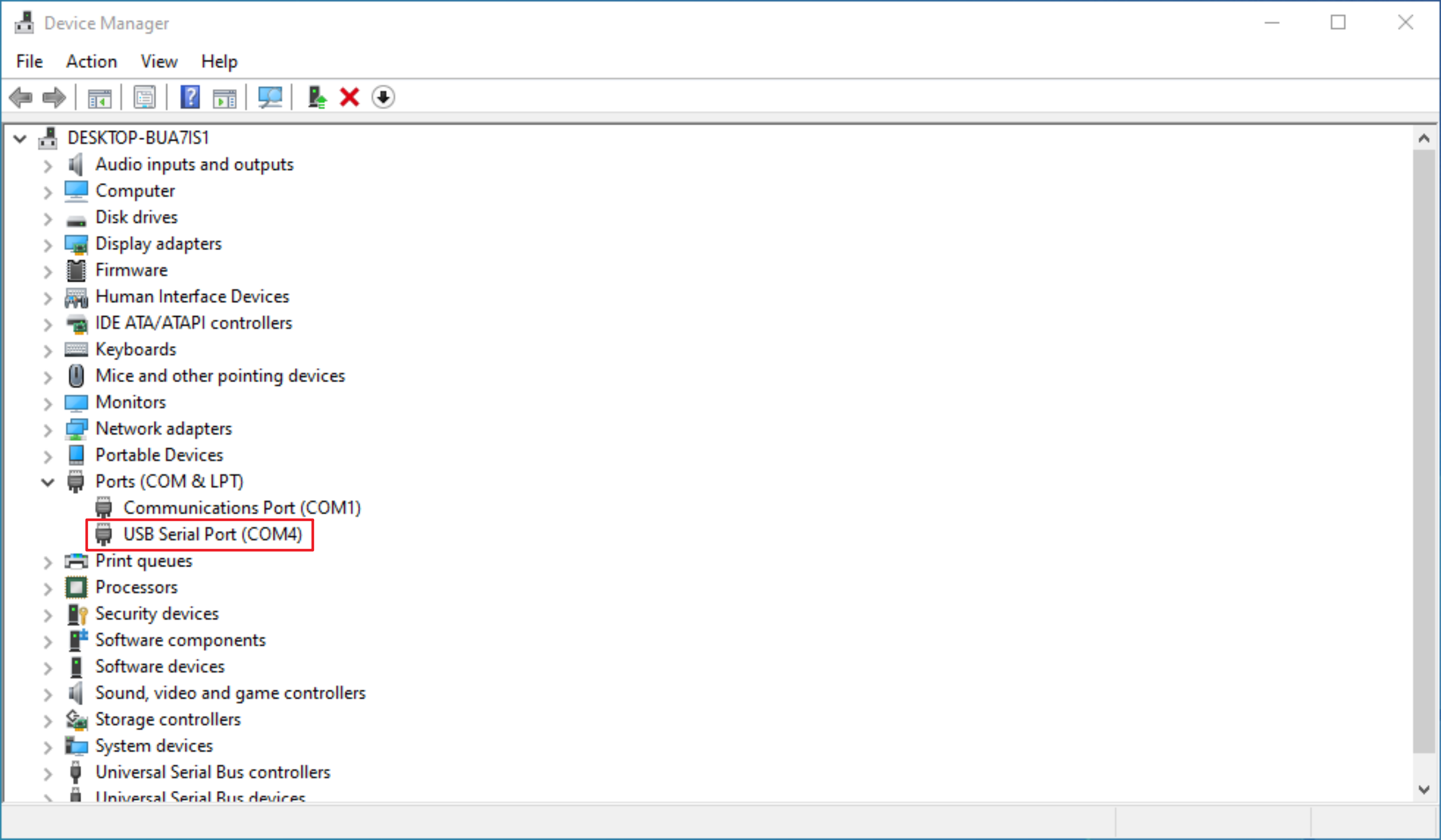
注意,如果有其他串口程序打开了该串口,请先将程序退出,不要占用该串口
-
用双公头 USB 数据线连接 PC 和 Mars 的 USB 2.0 接口


-
按住 Mars 上的升级键,再通过 Type C 接口绐 Mars 上电,此时 Mars 会进入升级模式,可松开升级键继续操作

-
打开刷机工具目录中的
UsbFlashTool-*-Windows.exe烧录程序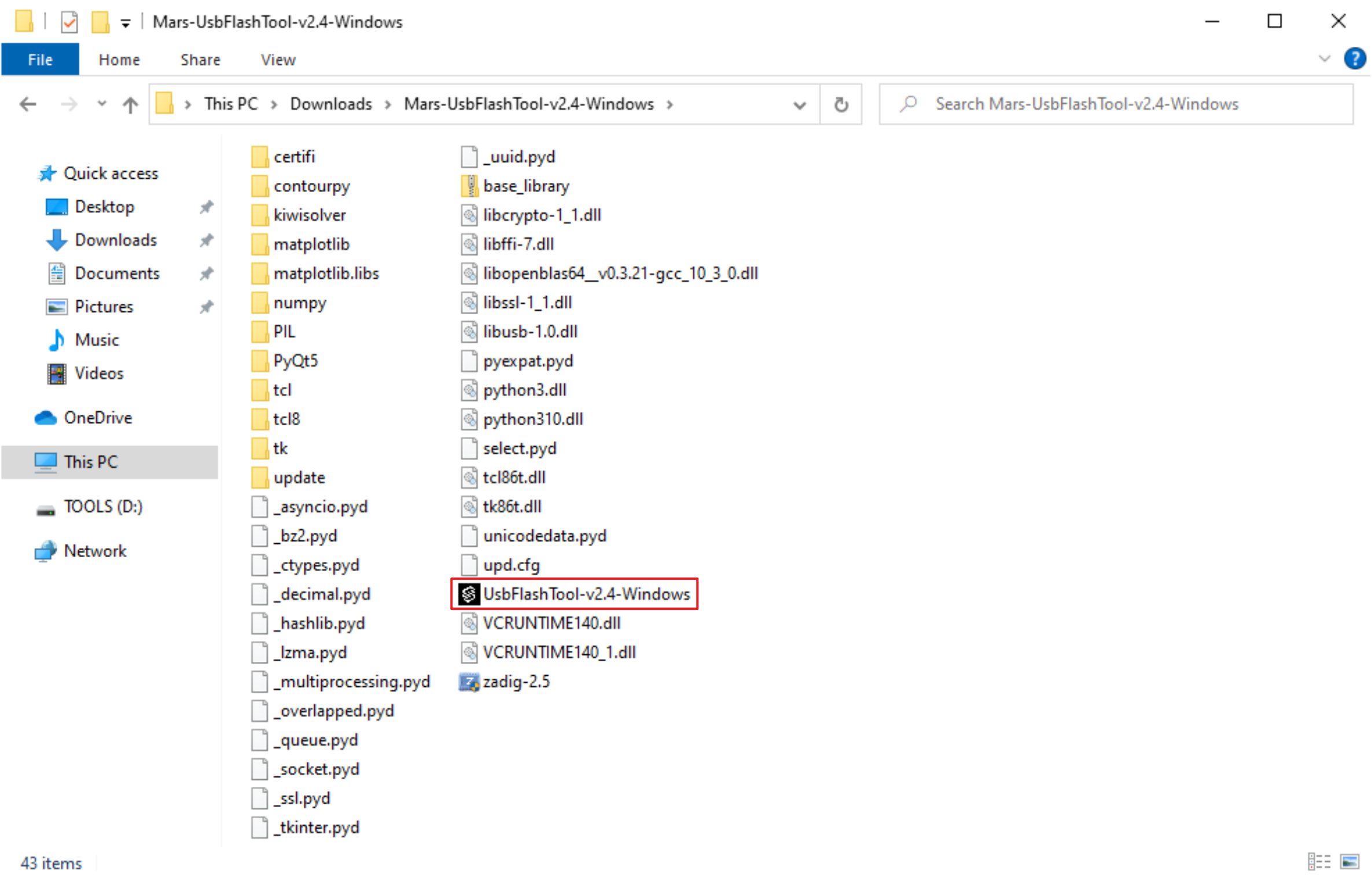
-
右侧串口设置中的串口号,设置为第 1 步中记录的串口号
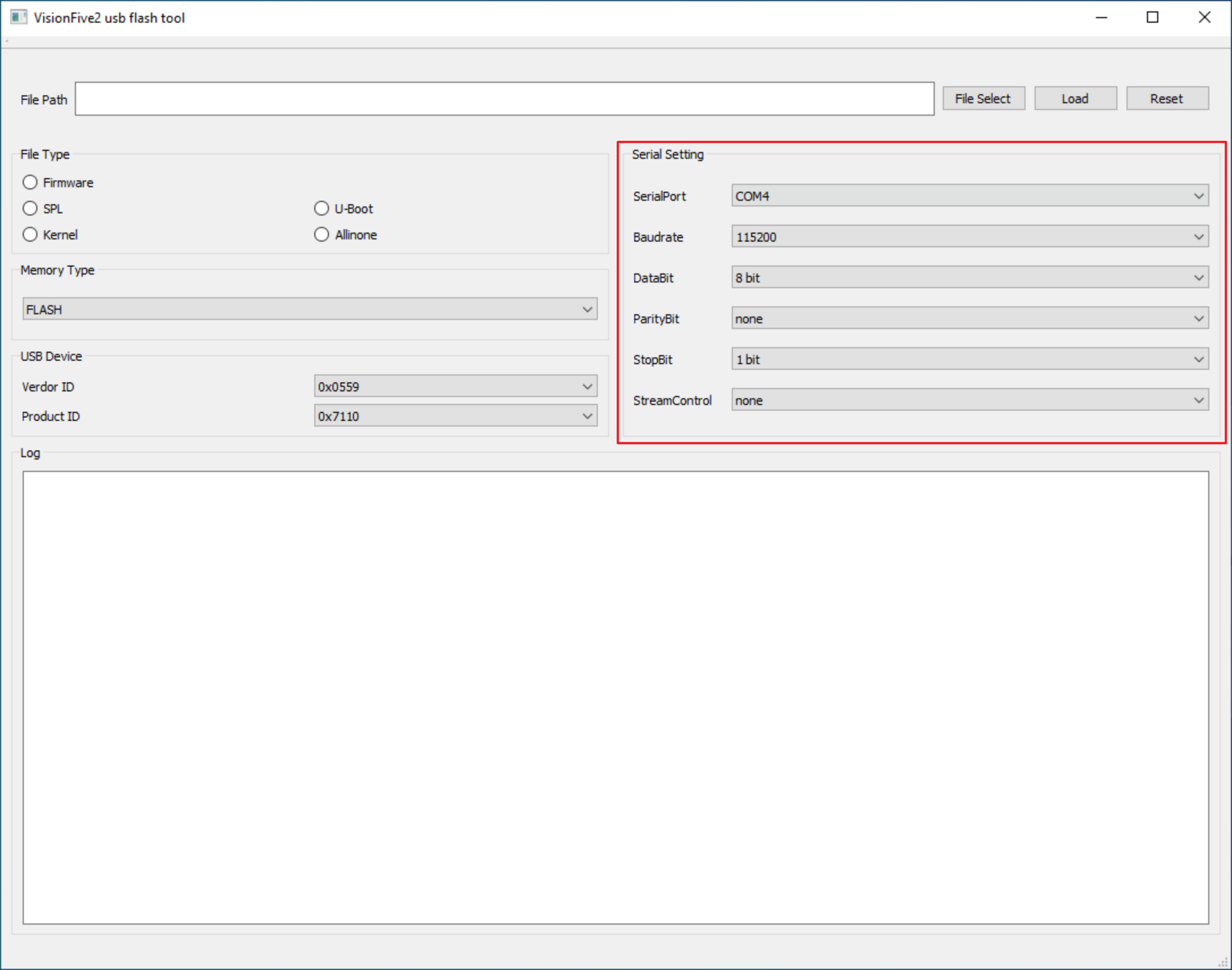
-
在
File Type中选择Firmware, 再点File Select选择update目录中usbprog-mars-230510.out固件,再点Load,等待加载完后提示Loaded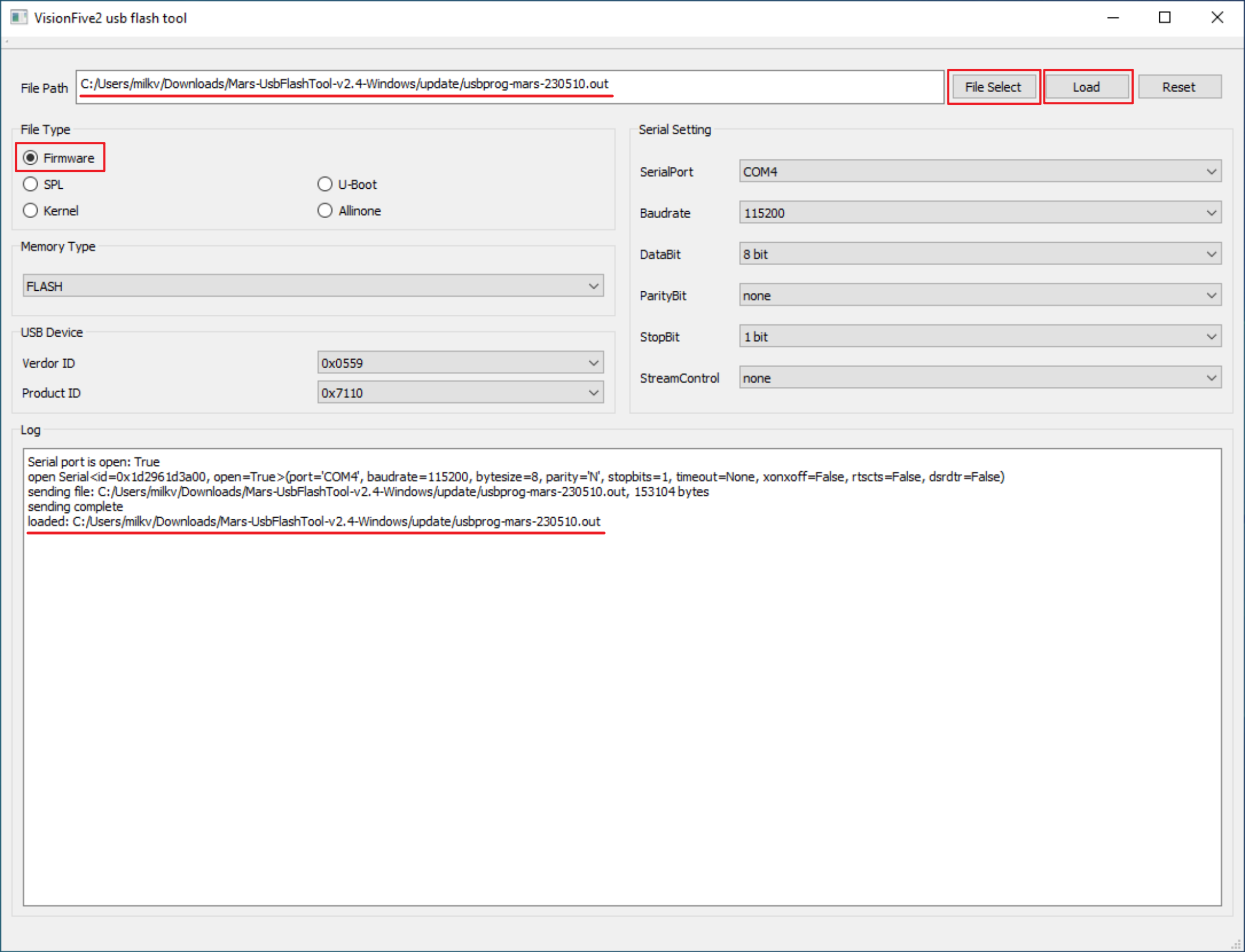
-
此时在 Windows 的设备管理器上已经识别到 JH7110 设备,需要安装驱动
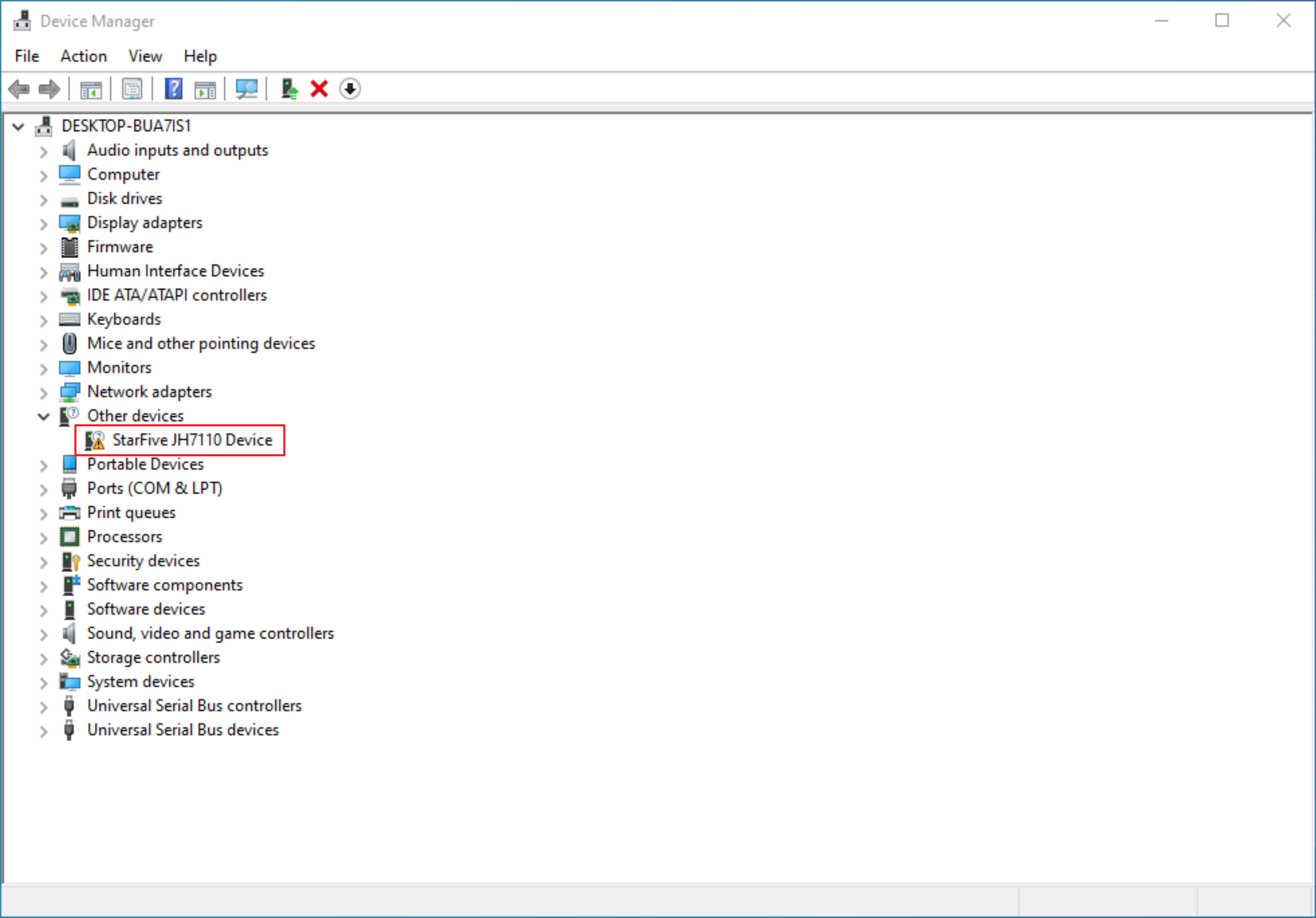
-
在工具包目录下打开
zadig-2.5程序,选中菜单Options中的List All Devices,在下拉列表中先择StarFive JH7110 Device,再点击Install Driver完成驱动的安装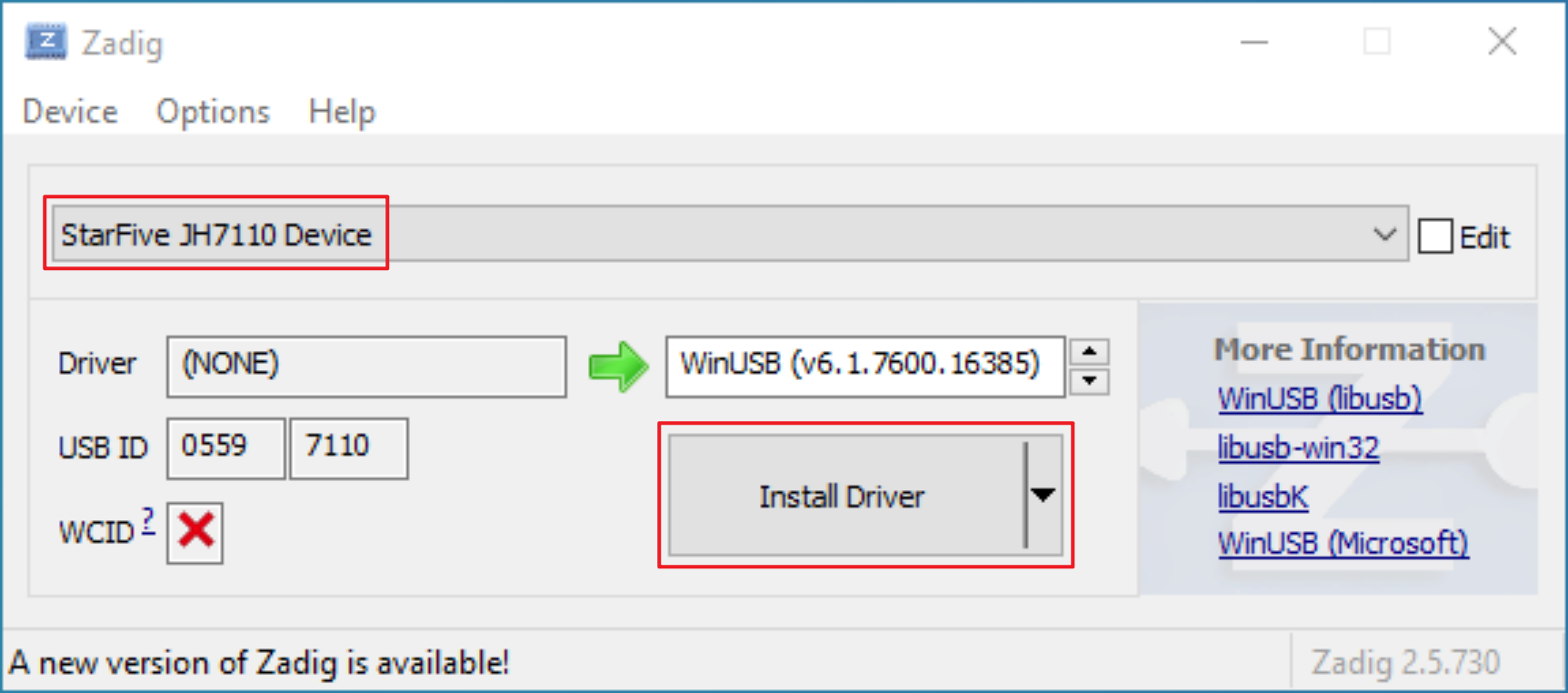
驱动安装成功后,检查一下设备管理器中的状态是否已成为正常的 USB 设备
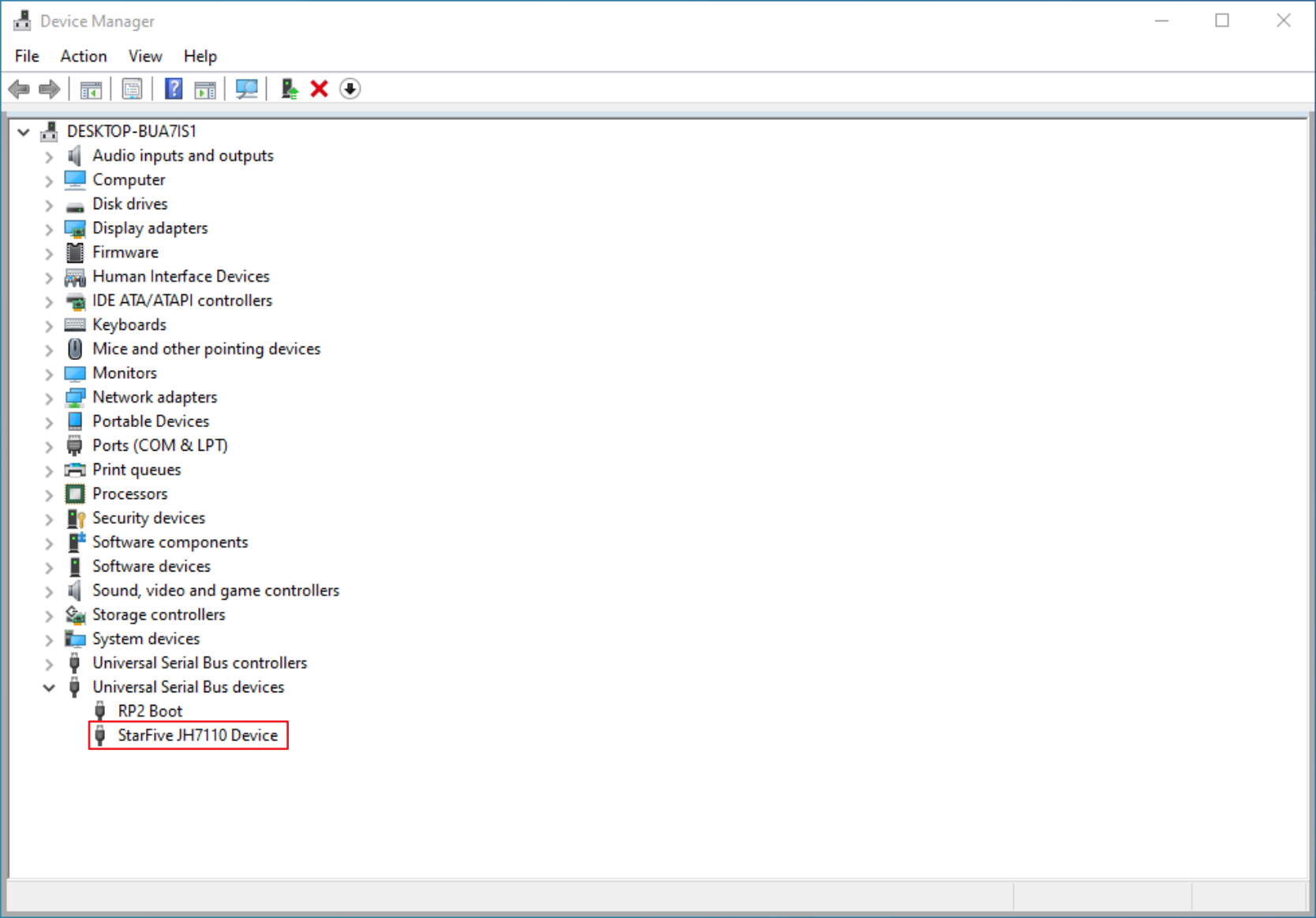
-
驱动安装成功后,将 UsbFlashTool 窗口关闭,Mars 断电
升级 Bootloader
烧录 Bootloader 的前 5 步与上面安装驱动的前 5 步是一致的
-
USB 转 TTL 串口线连接到 Mars 的 40PIN 排针上,USB 端连接 PC 并记录下串口号
USB 转串口线的连接方法: 使用串口
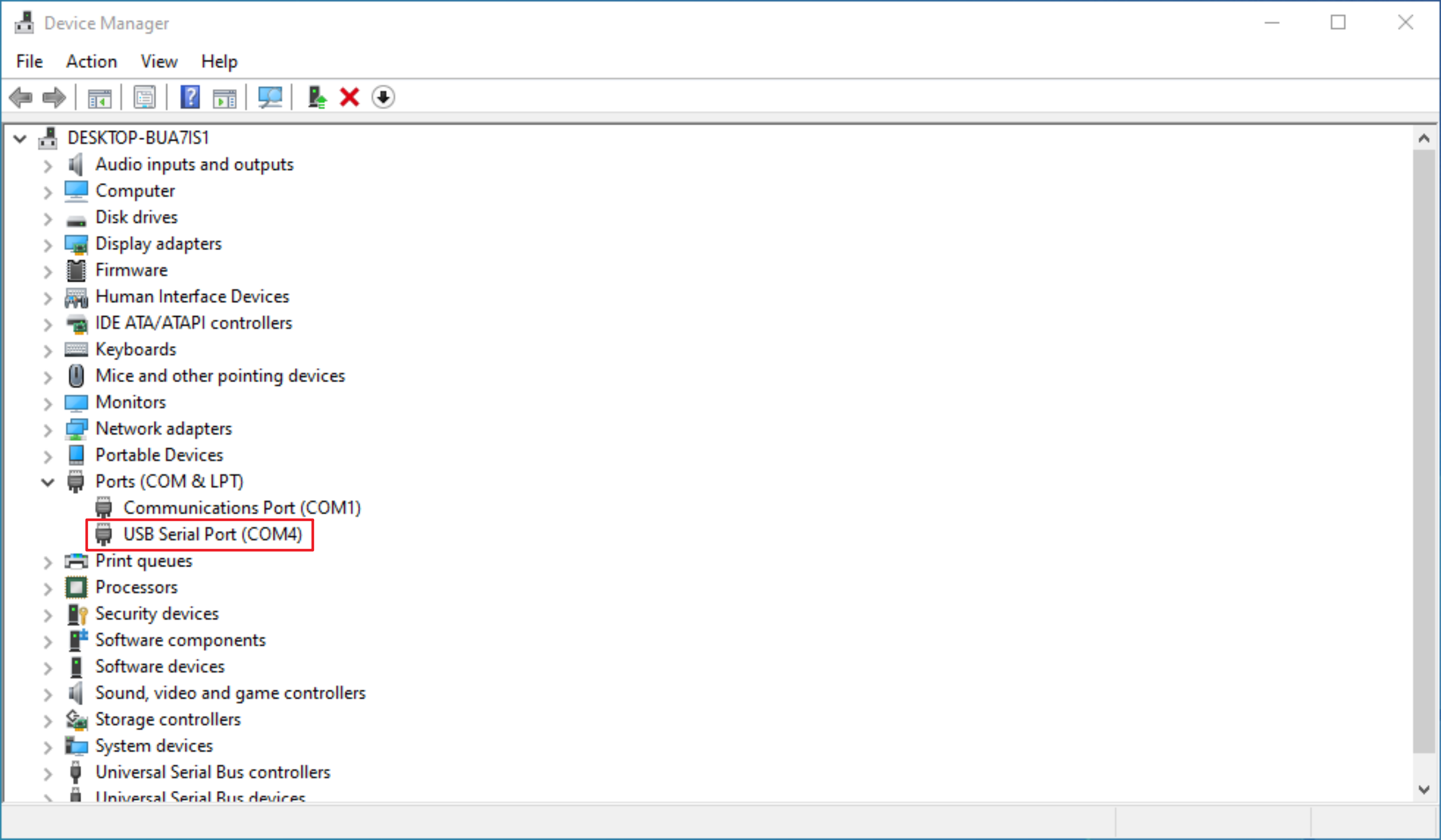
注意,如果有其他串口程序打开了该串口,请先将程序退出,不要占用该串口
-
用双公头 USB 数据线连接 PC 和 Mars 的 USB 2.0 接口


-
按住 Mars 上的升级键,再通过 Type C 接口绐 Mars 上电,此时 Mars 会进入升级模式,可松开升级键继续操作

-
打开刷机工��具目录中的
UsbFlashTool-*-Windows.exe烧录程序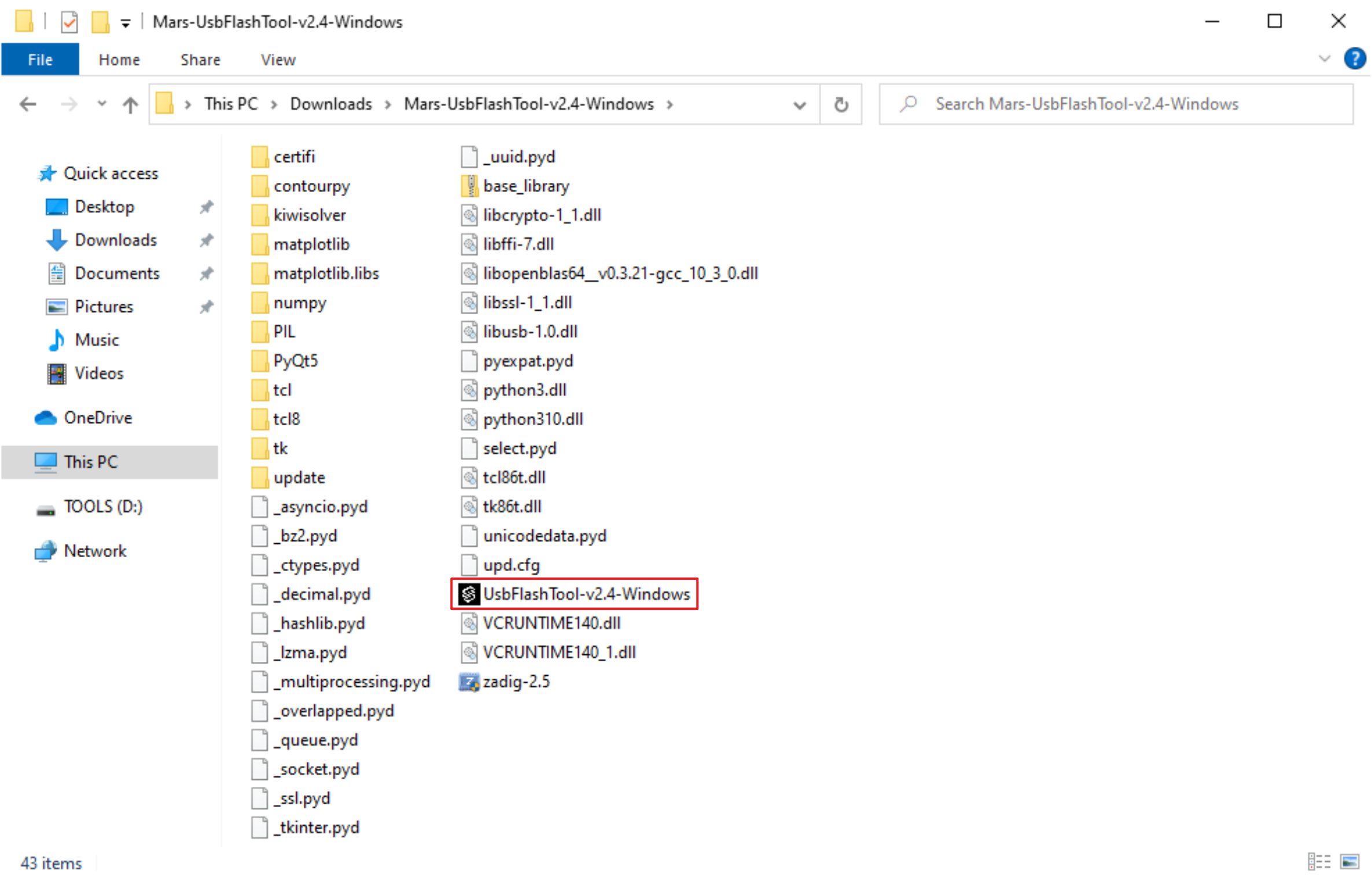
-
右侧串口设置中的串口号,设置为第 1 步中记录的串口号
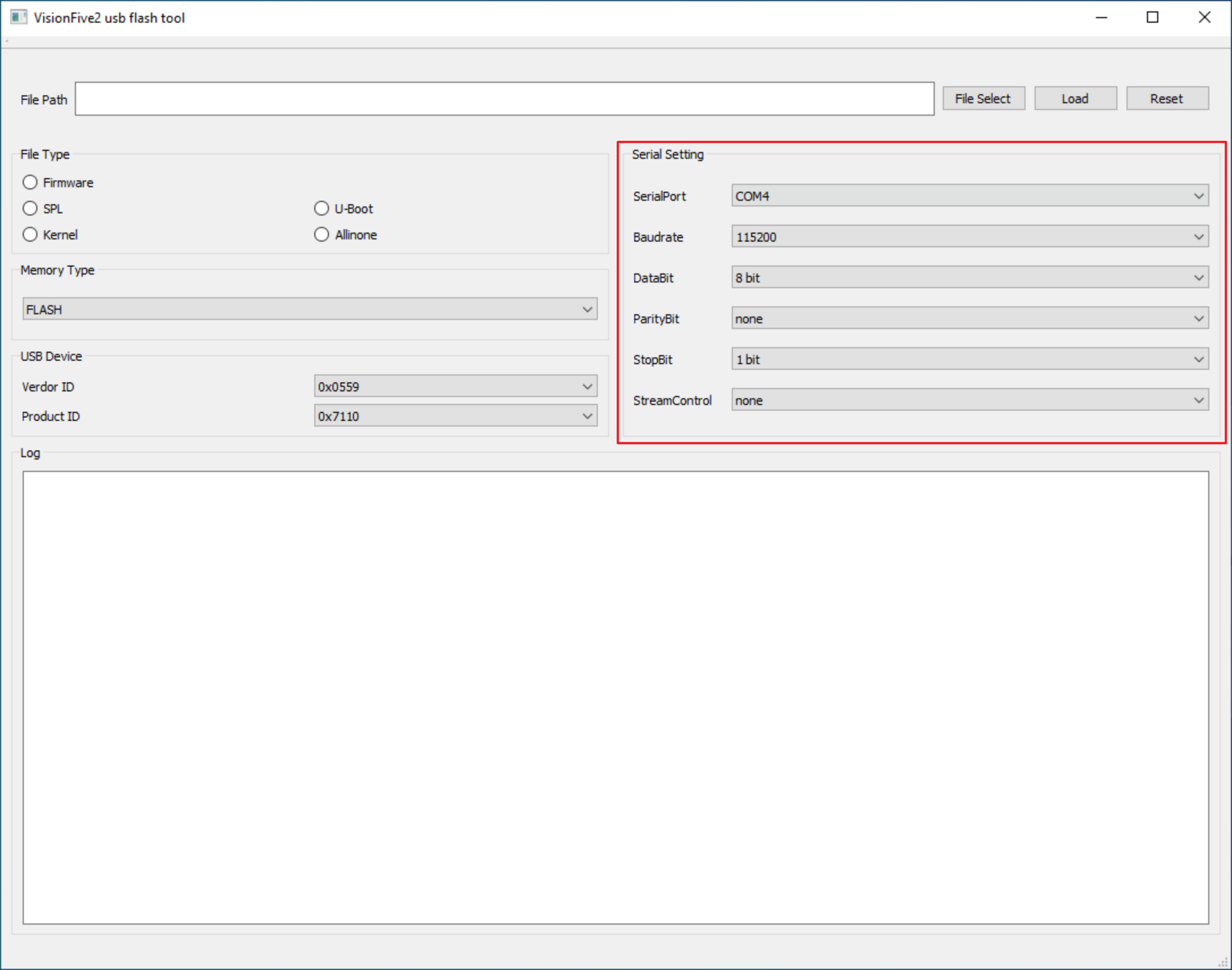
-
在
File Type中选择Firmware, 再点File Select选择update目录中usbprog-mars-230510.out固件,再点Load,等待加载完后提示Complete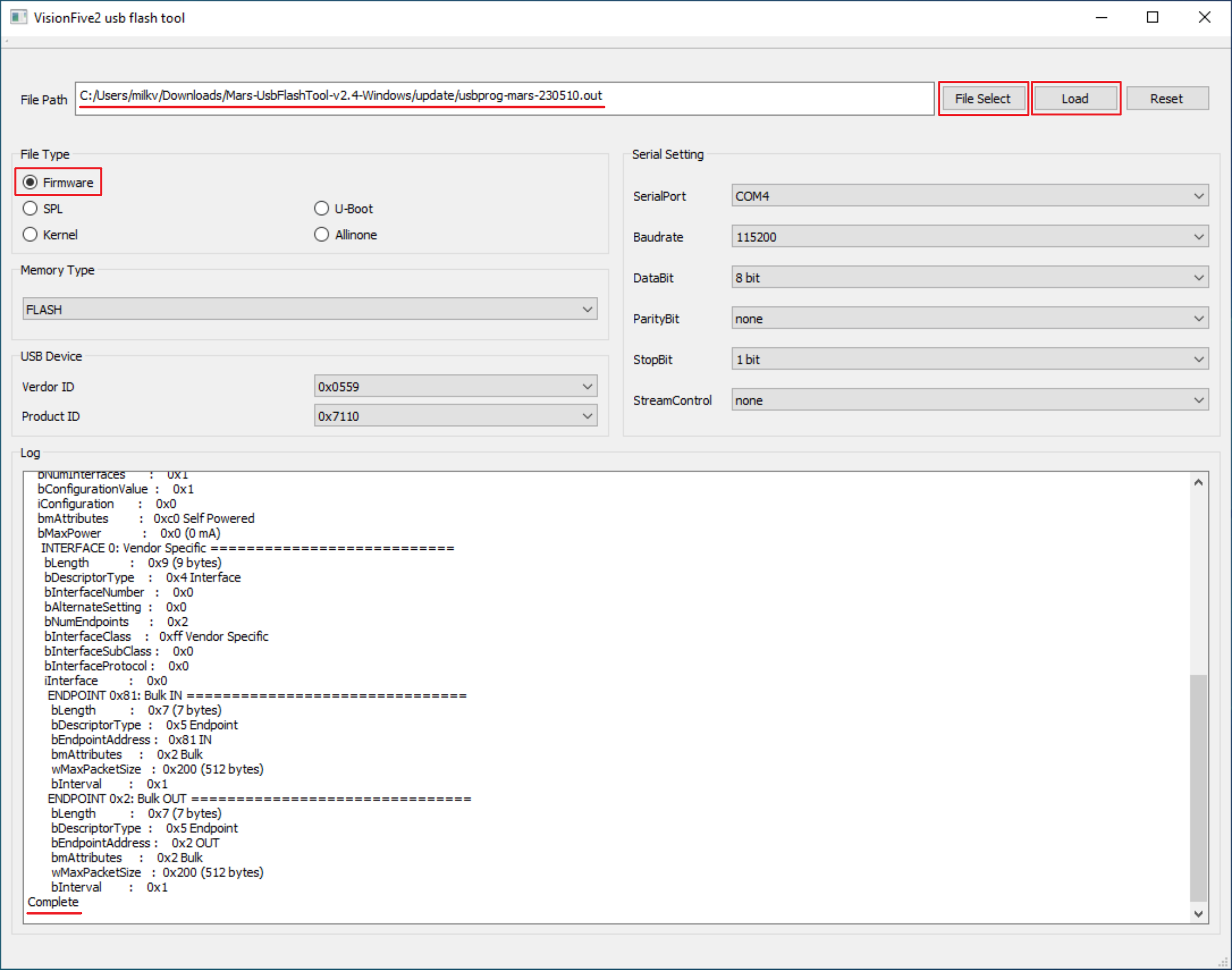
-
烧录
SPL点击
File Select, 选择要烧录的SPL固件u-boot-spl.bin.normal.out,在File Type中选择SPL,Memory Type中选择FLASH,再点击Load开始烧录固件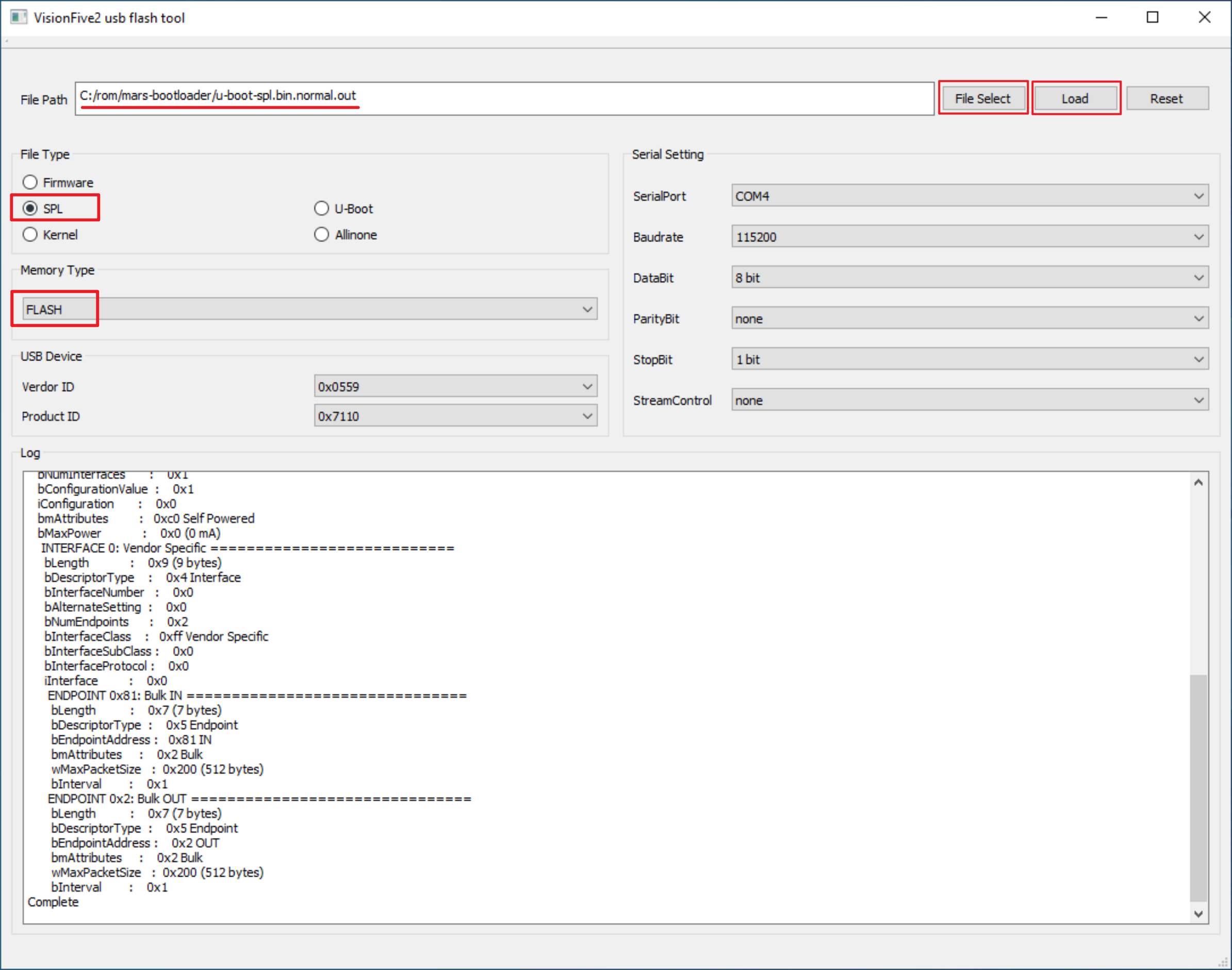
烧录成功后会显示
SUCCEED和Complete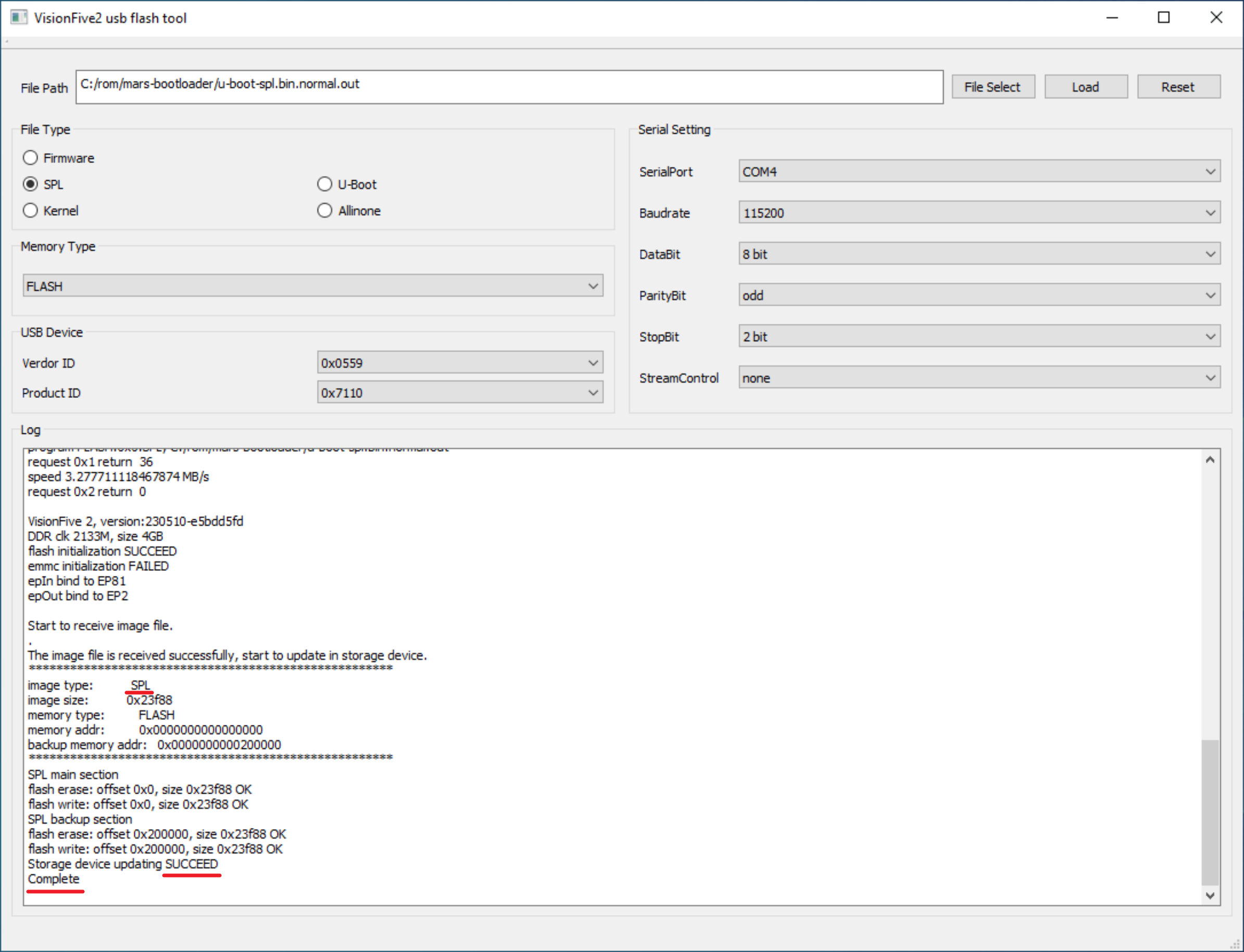
-
烧录
U-BOOT点击
File Select, 选择要烧录的U-BOOT固件visionfive2_fw_payload.img,在File Type中选择U-Boot,Memory Type中选择FLASH,再点击Load开始烧录固件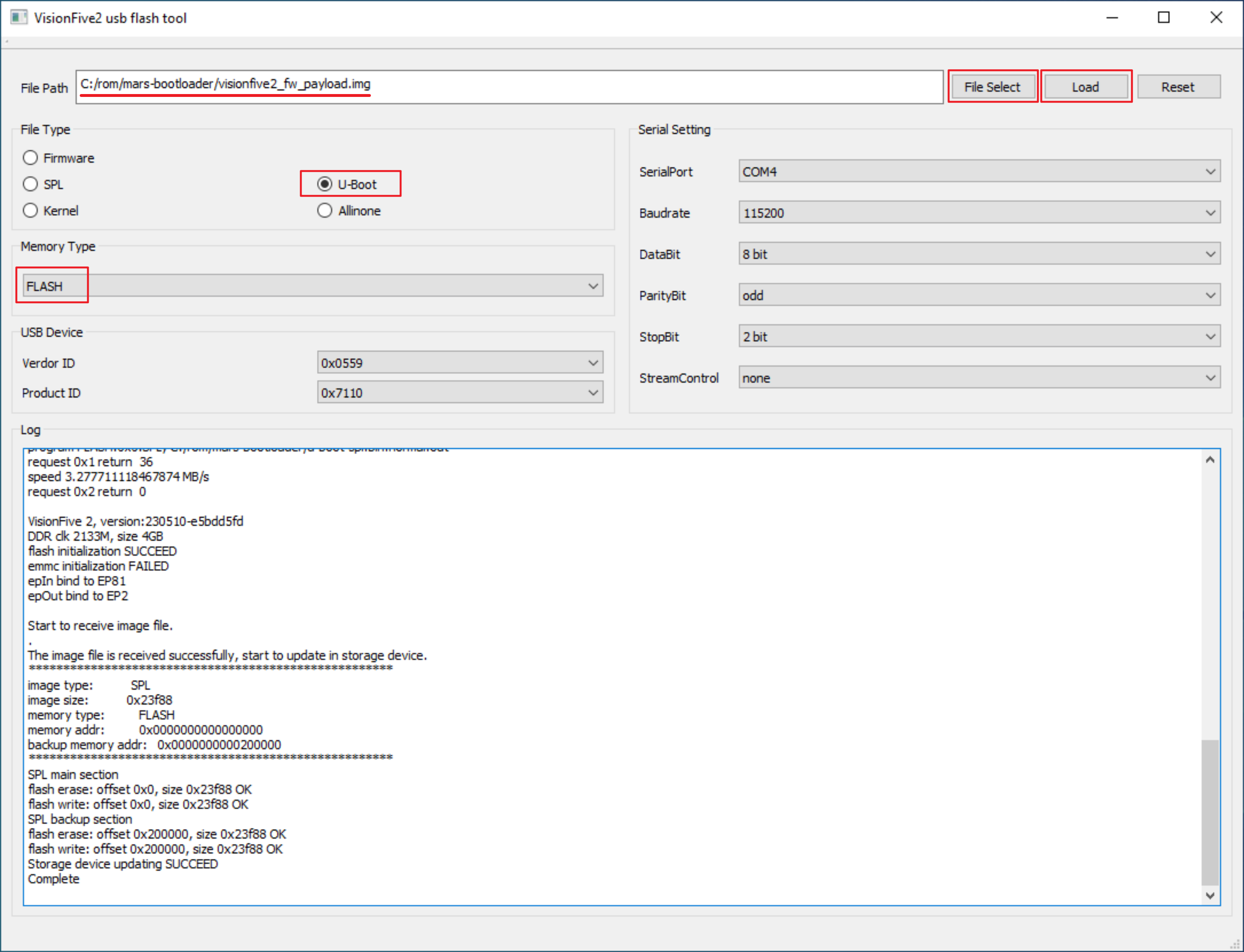
烧录成功后会显示
SUCCEED和Complete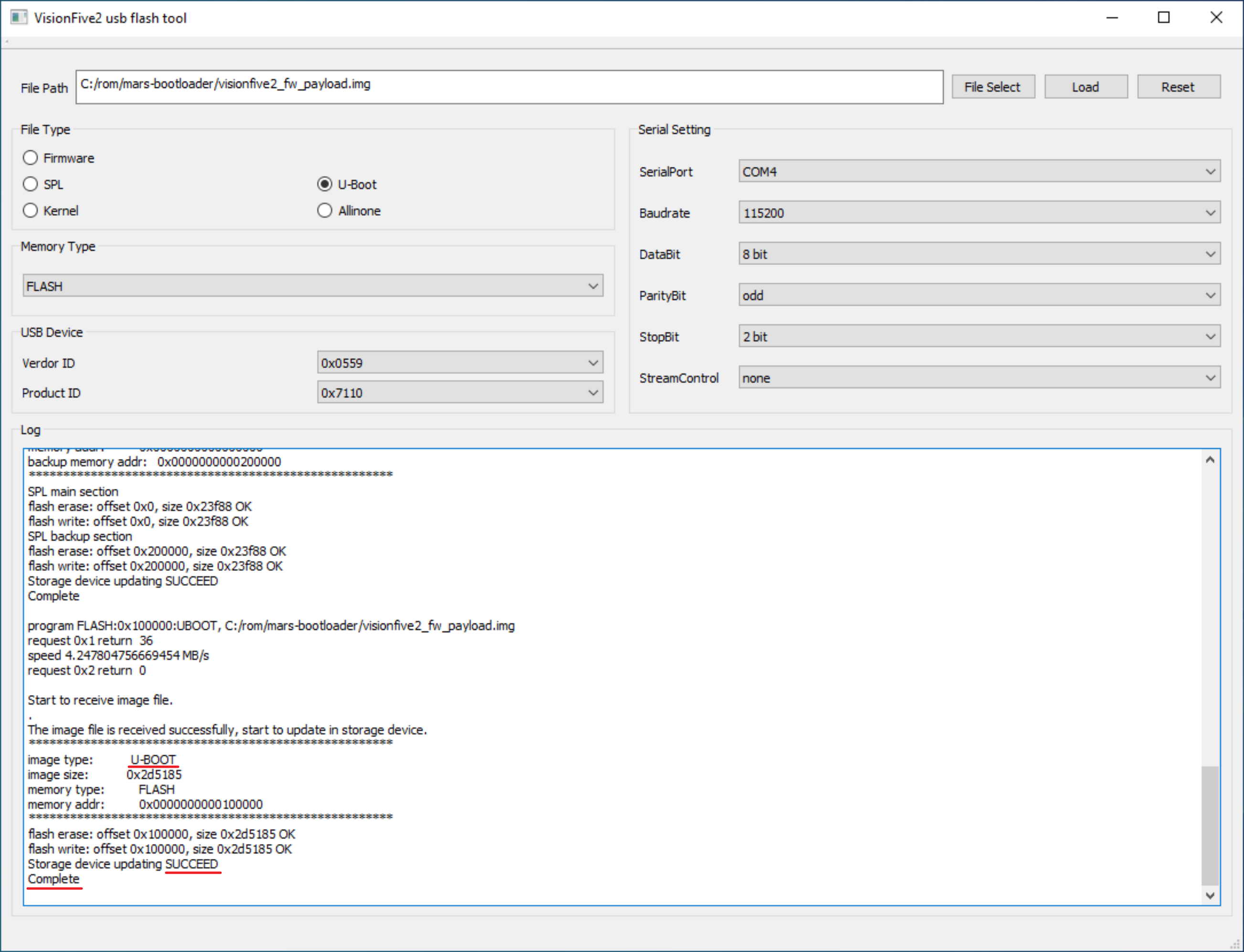
-
烧录完成后,将 UsbFlashTool 窗口关闭,Mars 断电
重新上电后,可根据 UART 串口日志中的时间戳判断 Bootloader 是否已经更新
U-Boot SPL 2021.10 (Aug 31 2023 - 12:55:45 +0800)
U-Boot 2021.10 (Aug 31 2023 - 12:55:45 +0800), Build: jenkins-github_visionfive2-17
刷新新版本的 U-Boot
下载 Bootloader 固件
SPL: mars_u-boot-spl.bin.normal.out
U-Boot: mars_visionfive2_fw_payload.img
SD 卡分区
以下以 /dev/sdc 为例:
运行命令 sudo fdisk /dev/sdc ,启动 fdisk。
milkv@milkv-desktop:~$ sudo fdisk /dev/sdc
Welcome to fdisk (util-linux 2.37.2).
Changes will remain in memory only, until you decide to write them.
Be careful before using the write command.
Command (m for help):
根据提示输入 n,创建新分区。
Command (m for help): n
Partition number (1-128, default 1):
First sector (34-122131422, default 2048):
Last sector, +/-sectors or +/-size{K,M,G,T,P} (2048-122131422, default 122131422):
Created a new partition 1 of type 'Linux filesystem' and of size 58.2 GiB.
根据提示输入,也可直接按 enter 。
注意:要是出现 Do you want to remove the signature? [Y]es/[N]o ,选择 N 。
创建好之后,输入 w 保存并退出。
输入命令 sudo mkfs.vfat -I /dev/sdc1 ,将分区格式化为 FAT32 。
运行命令 lsdlk -f , 查看是否格式化成功。
milkv@milkv-desktop:~$ sudo mkfs.vfat -I /dev/sdc1
mkfs.fat 4.2 (2021-01-31)
milkv@milkv-desktop:~$ lsblk -f
NAME FSTYPE FSVER LABEL UUID FSAVAIL FSUSE% MOUNTPOINTS
loop0
squash 4.0 0 100% /snap/bare/5
loop1
squash 4.0 0 100% /snap/core18/2846
loop2
squash 4.0 0 100% /snap/core20/2379
...
sda
sdc
└─sdc1
vfat FAT32 6A8E-8C2A
nvme0n1
│
├─nvme0n1p1
│ vfat FAT32 0BA1-44C9 504.9M 1% /boot/efi
└─nvme0n1p2
ext4 1.0 1ad0a4fe-c1e1-4dbe-a6cb-8488144bd6b7 49G 84% /var/snap/firefox/common/host-hunspell
/
运行命令 sudo mount /dev/sdc1 /mnt, 将其挂载到 /mnt 目录。可根据实际情况来决定挂载到哪个目录。
将下载的 mars_u-boot-spl.bin.normal.out 和 mars_visionfive2_fw_payload.img 复制到 mnt 目录下。
刷新 u-boot
假设您的新 U-Boot 版本位于 SD 卡的第 1 个分区上,您可以使用以下命令将其安装到 SPI 闪存中
sf probe
load mmc 0:1 $kernel_addr_r mars_u-boot-spl.bin.normal.out
sf update $kernel_addr_r 0 $filesize
load mmc 0:1 $kernel_addr_r mars_visionfive2_fw_payload.img
sf update $kernel_addr_r 0x100000 $filesize
注意:load mmc 可能是 0:1 ,也可能是 1:1 。
可以运行命令 ls mmc 0:1 跟 ls mmc 1:1,观察文件是否存在。
StarFive # ls mmc 1:1
147336 mars_u-boot-spl.bin.normal.out
2959557 mars_visionfive2_fw_payload.img
2 file(s), 0 dir(s)
更新 U-Boot 后,您可能需要重新启动并将环境重置为默认值。
env default -f -a
env save
在 Linux 下使用 Uart 启动 U-BOOT
当 SPI 中的 U-BOOT 损坏,SD卡也无法启动时,可以使用 uart 启动。
下载 Bootloader 固件
SPL: mars_u-boot-spl.bin.normal.out
U-Boot: mars_visionfive2_fw_payload.img
下载 tio
可参考:https://github.com/tio/tio
注意要下载最新版本,直接运行命令 sudo apt-get install tio 下载的版本是不符合要求的。
从 UART 启动
按住 Mars 上的升级键,为开发板供电并通过 XMODEM 上传 mars_u-boot-spl.bin.normal.out。
运行命令 tio -b 115200 --databits 8 --flow none --stopbits 1 /dev/ttyUSB0
$ tio -b 115200 --databits 8 --flow none --stopbits 1 /dev/ttyUSB0
[08:14:54.700] tio v2.7
[08:14:54.700] Press ctrl-t q to quit
[08:14:54.701] Connected
(C)StarFive
CCC
(C)StarFive
CCCCCCCC
按ctrl-t x启动 XMODEM-1K 传输,根据提示输入即可。
[15:37:49.827] Please enter which X modem protocol to use:
[15:37:49.827] (0) XMODEM-1K send
[15:37:49.827] (1) XMODEM-CRC send
[15:37:49.827] (2) XMODEM-CRC receive
CCCCCCCCCCCCCCCC
[15:37:51.940] Send file with XMODEM-1K
[15:38:15.230] Sending file '/tmp/mars_u-boot-spl.bin.normal.out'
[15:38:15.230] Press any key to abort transfer
................................................................................................................................................|
[15:38:29.151] Done
U-Boot SPL 2021.10 (Nov 24 2023 - 10:21:39 +0800)
LPDDR4: 1G version: g8ad50857.
Trying to boot from SPI
注意:Sending file '/path/to/mars_u-boot-spl.bin.normal.out' ,输入要发送的文件之后,等待....之后出现的 | ,便是发送完成。
